Stejně jako předchozí verze systému Windows, i systém Windows 10 se dodává s výkonným vyhledávačem. Ve výchozím nastavení vyhledávač vyhledává umístění, jako je nabídka Start, složka uživatelů a složka OneDrive (pouze soubory offline).
I když je integrované vyhledávání dost dobré, občas můžete ve výsledcích vyhledávání vidět přerušené zkratky nebo odstraněné soubory. Pokud vyhledávání nefunguje podle očekávání nebo nefunguje vůbec, můžete problémy s vyhledáváním snadno vyřešit spuštěním Poradce při potížích s vyhledáváním nebo ručně znovu sestavením vyhledávacího indexu.
V této příručce uvidíme, jak ručně znovu vytvořit index vyhledávání a jak spustit vestavěný poradce při potížích při řešení problémů souvisejících s vyhledáváním ve Windows 10.
Metoda 1 - zkontrolujte stav služby Windows Search
Metoda 2 - znovu vytvořit index hledání
Metoda 3 - spustit poradce při potížích
Metoda 1
Zkontrolujte, zda je služba Windows Search spuštěna
Ačkoli systém Windows 10 automaticky nezakáže nebo nezastaví službu Vyhledávání systému Windows, je vhodné se ujistit, že je služba povolena a spuštěna pomocí služby. Zde je návod, jak zkontrolovat stav služby Windows Search:
Krok 1: Současně stiskněte logo Windows a klávesy R a otevřete příkaz Spustit příkazové pole. Do pole zadejte Services.msc a stiskněte klávesu Enter otevřete stejné.

Krok 2: Přejděte dolů a vyhledejte položku Vyhledávání v systému Windows .
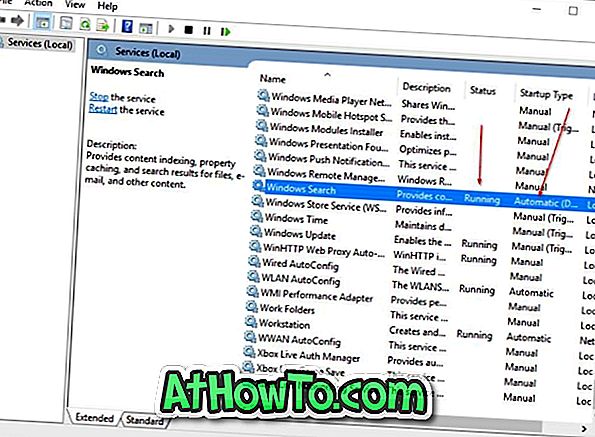
Krok 3: Klikněte na položku Vyhledávání v systému Windows. Ve sloupci Stav (viz obrázek výše) se zobrazí Spustit, pokud je služba spuštěna.
Také se ujistěte, že typ StartUp je Automatic nebo Automatic (delayed) zaškrtnutím sloupce Startup Type.
Metoda 2
V systému Windows 10 byl znovu vytvořen index vyhledávání
Postup pro znovuvytvoření indexu vyhledávání je poměrně jednoduchý, ale proces Windows 10 může trvat až několik hodin, než se dokončí proces obnovy v závislosti na řadě faktorů. Nemáte-li pro nové pár hodin naplánovány žádné náročné úkoly, postupujte podle níže uvedených pokynů a znovu vytvořte index vyhledávání v systému Windows 10.
Krok 1: Otevřete možnosti indexování. Nejjednodušší způsob, jak spustit možnosti indexování, je zadat možnost Indexování v nabídce Start nebo ve vyhledávacím poli hlavního panelu a potom stiskněte klávesu Enter.
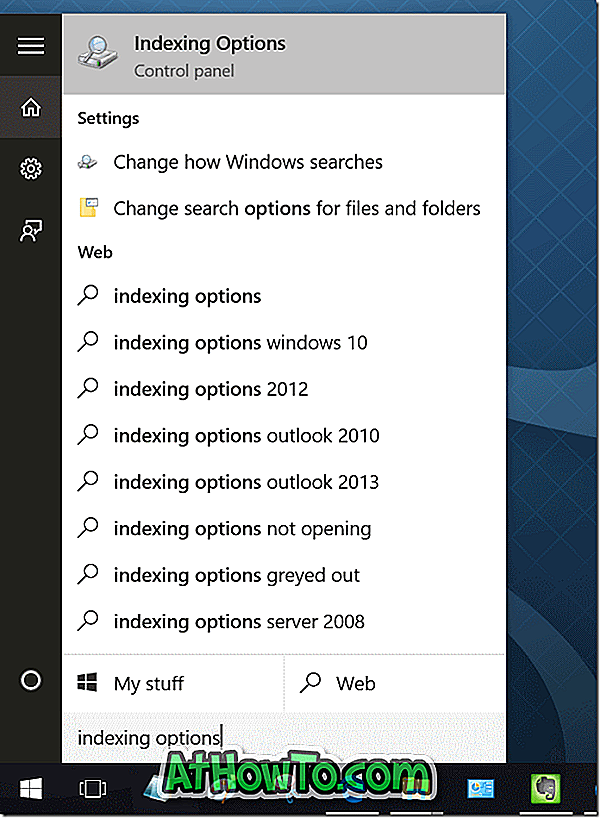
Pokud však hledání nefunguje vůbec, otevřete Ovládací panely (viz způsoby otevírání ovládacího panelu v systému Windows 10), změňte možnost Zobrazit podle na malé ikony a poté klepněte na příkaz Možnosti indexování a otevřete stejné.
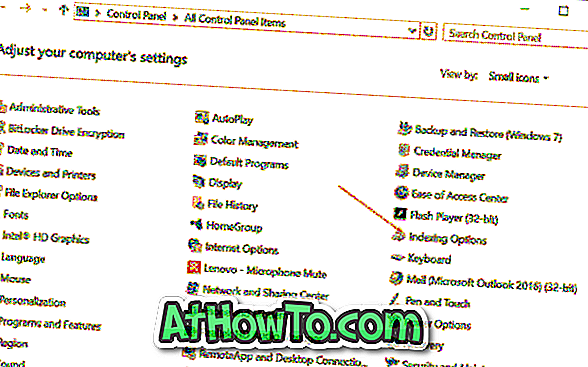
Krok 2: Po spuštění možností indexování otevřete rozšířené možnosti klepnutím na tlačítko Upřesnit .
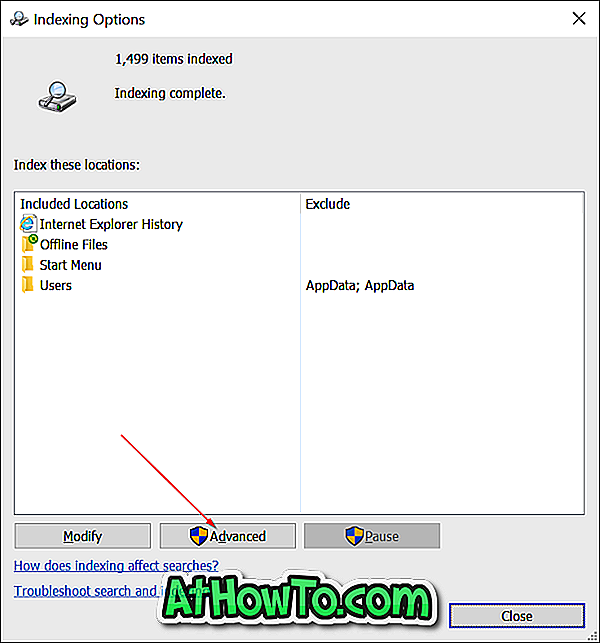
Krok 3: V části Nastavení indexu v části Řešení problémů se zobrazí tlačítko Obnovit . Klepněte na tlačítko Znovu vytvořit.
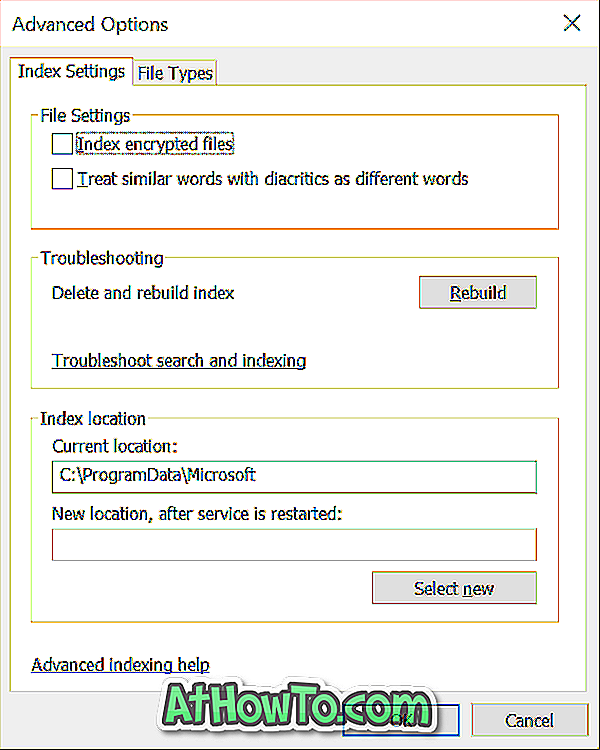
Zobrazí se následující okno s potvrzením „Dokončení indexu může trvat dlouho. Některá zobrazení a výsledky vyhledávání mohou být neúplné, dokud zpráva není dokončena.
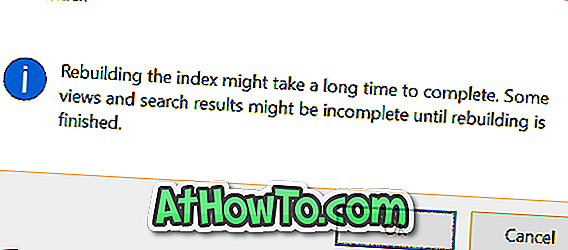
Klepněte na tlačítko OK, aby systém Windows 10 spustil opětovné sestavení indexu vyhledávání. Windows 10 může trvat až několik hodin, než celý proces dokončí, ale ve většině případů by mělo být provedeno během několika minut.
Metoda 3
K opravě použijte vestavěný poradce při potížích
Vestavění poradci při potížích, kteří byli součástí předchozích verzí systému Windows, jsou k dispozici také ve Windows 10. Tyto poradci při potížích mohou pomocí několika kliknutí myší zjistit a automaticky opravit různé problémy se systémem Windows. Hledání a indexování jednoho z mnoha poradců při potížích dostupných ve Windows 10. Zde je návod, jak jej spustit, aby se vyřešily problémy s vyhledáváním v systému Windows 10.
Krok 1: Vzhledem k tomu, že vyhledávání nefunguje skvěle, musíme spustit poradce při potížích z ovládacího panelu. Pokud je vyhledávání funkční, zadejte příkaz Najít a opravit problémy s programem Vyhledávání v systému Windows a stisknutím klávesy Enter spusťte Poradce při potížích s vyhledáváním.
Chcete-li otevřít nástroj Poradce při potížích s vyhledáváním z Ovládacích panelů, otevřete Ovládací panely (viz Jak otevřít ovládací panel), změnit výchozí ikony Zobrazit podle na Malé a klepněte na položku Odstraňování problémů.
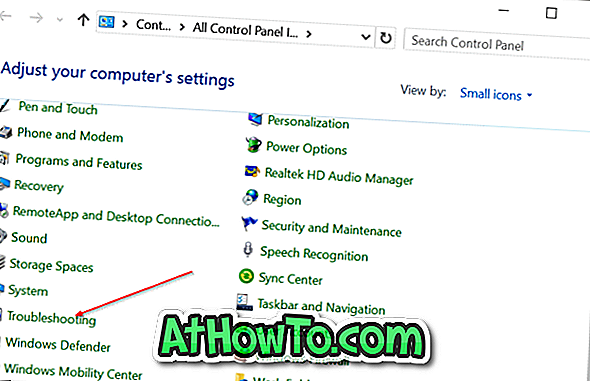
V levém podokně klepněte na tlačítko Zobrazit vše a zobrazte seznam poradců při potížích v systému Windows 10. Přejděte dolů a klepněte na položku Hledat a indexování.
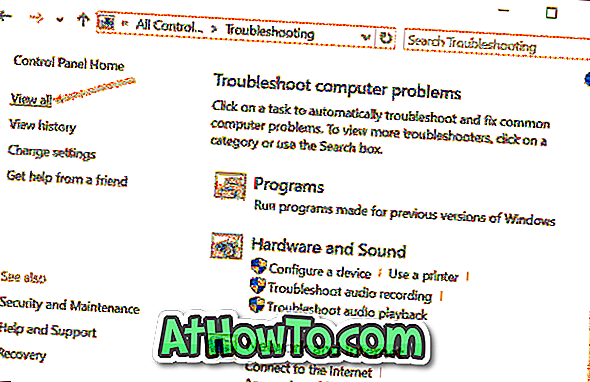
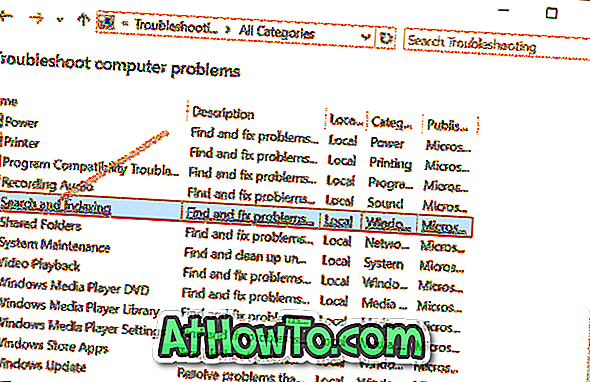
Krok 2: Po spuštění Poradce při potížích klepněte na tlačítko Další.
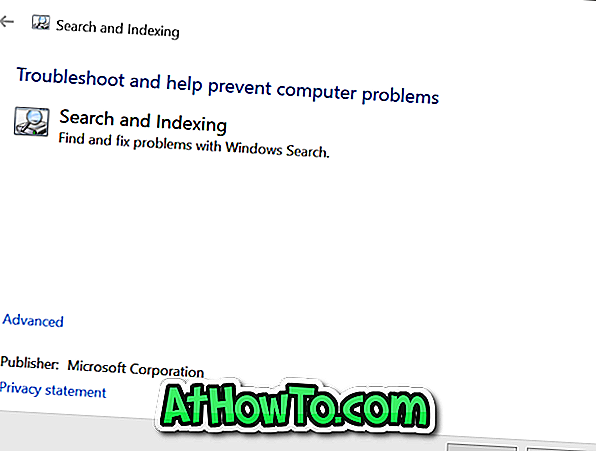
Krok 3: Když vidíte „Jaké problémy si všimnete?“, Vyberte příslušná pole před klepnutím na tlačítko Další, abyste poradci při potížích identifikovali problém a pokud je to možné, opravili jej.
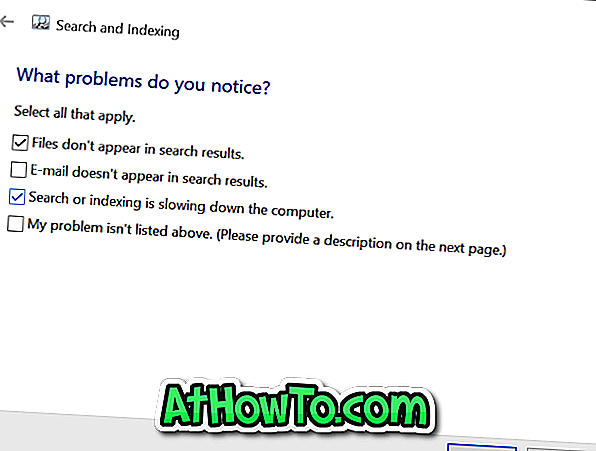
A pokud se vám nepodaří zjistit a opravit problém, obraťte se na tým podpory společnosti Microsoft pomocí integrované aplikace pro podporu kontaktů.












![Postup: Instalace systému Windows 10 nebo Windows 7 z jednotky USB [Podrobný průvodce 100%]](https://athowto.com/img/windows-7-guides/507/how-install-windows-10.jpg)

